Zaštita datoteka programa Excel
Applies To
Excel za Microsoft 365 Excel za Microsoft 365 za Mac Excel 2024 Excel 2024 za Mac Excel 2021 Excel 2021 za Mac Excel 2019 Excel 2016Da biste drugima onemogućili pristup podacima u datotekama programa Excel, zaštitite datoteku programa Excel lozinkom.
Napomena: U ovoj se temi opisuje samo zaštita na razini datoteke, a ne zaštita radne knjige ili radnog lista. Da biste saznali razliku između zaštite datoteke programa Excel, radne knjige ili radnog lista, pročitajte članak Zaštita i sigurnost u programu Excel.
-
Odaberite Datoteka > Informacije.
-
Odaberite okvir Zaštiti radnu knjigu i odaberite Šifriraj pomoću lozinke.
-
U okvir Lozinka unesite lozinku , a zatim odaberite U redu.
-
Potvrdite lozinku u okviru Ponovna unesite lozinku , a zatim odaberite U redu.
Upozorenje:
-
Microsoft ne može dohvatiti zaboravljene lozinke, pa provjerite je li lozinka posebno pamtljiva.
-
Lozinke koje koristite ne ograničavaju se na duljinu, znakove ili brojeve, no lozinke razlikuju velika i mala slova.
-
Nije uvijek sigurno distribuirati datoteke zaštićene lozinkom koje sadrže osjetljive podatke kao što su brojevi kreditnih kartica.
-
Budite oprezni prilikom zajedničkog korištenja datoteka ili lozinki s drugim korisnicima. I dalje postoji rizik od pada lozinki u ruke neželjenih korisnika. Imajte na umu da zaključavanje datoteke lozinkom ne mora nužno zaštititi datoteku od zlonamjerne namjere.
Je li vam potrebna dodatna pomoć?
Uvijek možete postaviti pitanje stručnjaku u tehničkoj zajednici za Excel ili zatražiti podršku u zajednicama.










